Publicité
Que pouvez-vous faire avec un Steam Link qui ne diffuse pas de jeux PC sur votre ordinateur? Eh bien, une option est de l'utiliser à la place pour les jeux rétro! Envie de jouer à vos jeux classiques préférés sur votre téléviseur sans déterrer un vieil ordinateur ou une console?
Voici comment démarrer avec le jeu rétro sur Steam Link.
Steam Link convient-il aux jeux rétro?

Nous avons examiné tant de solutions différentes pour revivre les jeux vidéo du passé. Les jeux rétro - jouer à des jeux d'antan sur du matériel moderne - reposent sur des émulateurs, et tant qu'ils peuvent fonctionner sur votre ordinateur, vous pouvez profiter d'anciens jeux stockés dans des formats d'image ROM.
Les jeux rétro peuvent être appréciés sur tout, d'un ordinateur de bureau haut de gamme à un Raspberry Pi économique Jeux rétro sur Raspberry Pi: Comprendre les ROM, RetroPie, Recalbox et plusLe Raspberry Pi est idéal pour jouer à des jeux vidéo classiques. Voici comment démarrer avec le jeu rétro sur votre Raspberry Pi. Lire la suite . Alors pourquoi utiliseriez-vous un lien Steam?
Eh bien, comme le Raspberry Pi, c'est une autre option relativement peu coûteuse. Avec deux ports USB, une connexion Ethernet, des capacités sans fil intégrées et la possibilité d'ajouter vos propres applications, Steam Link est assez polyvalent. (Nous avons déjà vu comment Steam Link peut exécuter Kodi Comment transformer votre lien Steam en un centre multimédia KodiVous recherchez un moyen peu coûteux d'exécuter Kodi et de diffuser des films, des émissions et plus encore sur votre téléviseur? Si vous disposez d'un lien Steam, voici comment vous pouvez le configurer pour le faire. Lire la suite .) Tout ce dont vous avez besoin est la bonne version de la suite d'émulation RetroArch, une clé USB formatée et un contrôleur de jeu!
Remarque: comme pour tous les hacks d'appareil, cela se fait entièrement à vos risques et périls. Nous ne pouvons pas prendre la responsabilité d'un Steam Link maçonné!
Étape 1: Rechercher et formater une clé USB appropriée
Pour installer RetroArch sur un boîtier Steam Link, vous devez commencer avec une clé USB. Le logiciel RetroArch étant assez compact, il n'est pas nécessaire qu'il s'agisse d'un périphérique USB haute capacité. Cependant, vous devrez le formater, car Steam Link recherche une structure de fichiers spécifique.
Les outils de formatage natifs conviennent ici; vous pourrez utiliser FAT32 ou le format EXT4. Ne vous inquiétez pas d'attribuer une étiquette au lecteur, car cela n'est pas nécessaire.

Une fois le disque formaté, ouvrez-le dans votre gestionnaire de fichiers. Ici, créez un répertoire appelé lien vapeur, et à l'intérieur d'un autre libellé applications.
Étape 2: Téléchargez RetroArch pour Steam Link
Ensuite, récupérez le téléchargement de RetroArch. Vous pouvez le saisir de ce partage Google Drive, cependant, si vous voulez vous assurer d'avoir la toute dernière copie, gardez un œil sur ce fil dans le forum Steam Community.
Une fois téléchargé, décompressez le contenu, copiez retroarch.tgz sur la clé USB. Plus précisément, enregistrez le fichier dans le /steamlink/apps/ annuaire.
C’est également une bonne idée d’activer SSH sur votre boîtier Steam Link. Pour ce faire, créez un nouveau chemin de fichier: /steamlink/config/system/. Dans ce cadre, créez un fichier texte vierge et étiquetez-le enable_ssh.txt.
L'activation de SSH signifie que lorsque vous démarrez votre Steam Link, vous pourrez le contrôler à distance, en utilisant à l'aide de PuTTY ou d'autres outils sous Windows, ou si vous utilisez macOS ou Linux, via le terminal. Cela signifie également que vous pouvez utiliser un client SFTP, comme FileZilla.
L'accès SSH nécessite que vous vous connectiez avec le nom d'utilisateur racineet le mot de passe steamlink123.
Lorsque vous avez copié et créé ce fichier, éjectez en toute sécurité la clé USB de votre PC.
Étape 3: installez RetroArch sur votre lien Steam
Apportez la clé USB à votre boîtier Steam Link et éteignez-le si l'appareil est déjà allumé. Cela signifie qu'il doit être éteint sur le secteur; le menu d'alimentation de Steam Link n'offre pas d'option de cycle d'alimentation complet. Ceci est nécessaire car vous avez besoin du Steam Link pour lire à partir de la clé USB; il ne le fera qu'à partir d'un démarrage à froid.
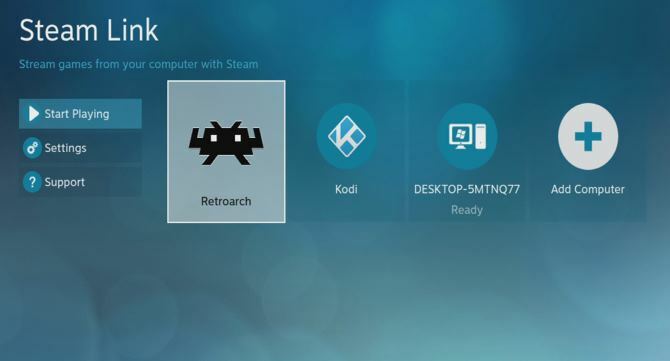
Au démarrage de Steam Link, les données de la clé USB seront lues et RetroArch installé.
Une fois terminé, RetroArch sera répertorié comme une application à côté de vos PC liés. Si vous avez précédemment installé Kodi, cela sera également répertorié ici.
Il est vital à ce stade que vous retirez la clé USB de votre Steam Link. Les cycles d'alimentation suivants réinstalleront RetroArch, annulant tout ce que vous vous apprêtez à faire.
Étape 4: configurer votre contrôleur de jeu
Pour utiliser RetroArch, vous devez configurer un contrôleur. Si vous n'en avez pas à portée de main, un clavier devrait suffire pour l'instant; l'utilisation d'une manette USB est cependant une bonne idée, sauf si vous prévoyez de jouer à des aventures textuelles!

Bien que le contrôleur USB Xbox 360 fonctionne dès la sortie de l'emballage, vous ne pouvez pas posséder cet appareil. Configurez votre propre contrôleur à l'aide du clavier; accédez à Paramètres> Entrée> Entrées utilisateur 1 et trouve Utilisateur 1 Lier tout.
Sélectionnez-le et commencez à mapper les boutons sur votre contrôleur de jeu, comme l'outil vous le demande. Une fois cela fait, vous pouvez naviguer en utilisant uniquement votre contrôleur de jeu. Notez que ces mappages seront répliqués sur tous les émulateurs du système.
Étape 5: ajouter des ROM de jeu à Steam Link
Avec RetroArch maintenant installé sur votre Steam Link, vous serez prêt à jouer à certains jeux classiques d'antan. Il vous suffit de copier les fichiers ROM des plates-formes que vous souhaitez utiliser sur Steam Link.
Mais avant de faire cela, sachez que vous êtes seul ici. Nous ne pouvons pas fournir de liens vers des fichiers ROM en raison de restrictions légales. Vous devez également noter que tous les fichiers ROM que vous utilisez doivent être ceux dont vous possédez déjà une copie physique.
Une fois que vous les avez retrouvés, les copier sur Steam Link est assez simple.
Avec RetroArch en cours d'exécution, la première chose que vous devrez faire est de copier les fichiers ROM sur Steam Link. Pour cela, vous pouvez les copier sur une clé USB fraîchement formatée et les charger à partir de là. Cependant, la meilleure option (comme indiqué ci-dessus) est d'utiliser une application FTP avec prise en charge SSH, telle que FileZilla.
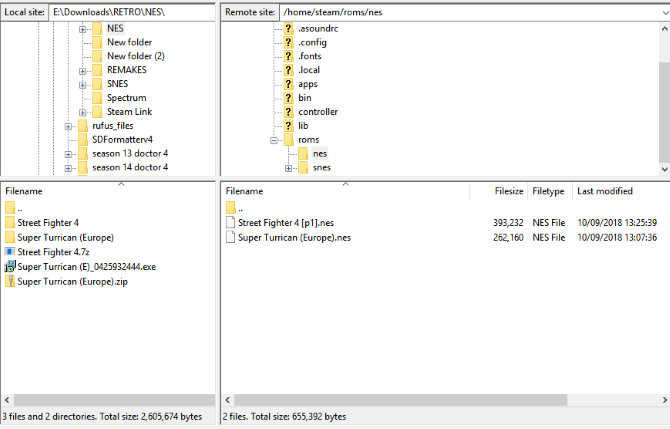
Ouvrez le Gestionnaire de site et créer un Nouveau site, en saisissant l'adresse IP de votre Steam Link, ainsi que le nom d'utilisateur et le mot de passe détaillés à l'étape 2 ci-dessus. Cliquez sur Relier, puis accédez au /home/apps/retroarch/roms/ dossier sur Steam Link.
Lorsque vous avez terminé, recherchez les fichiers ROM sur votre ordinateur et copiez-les dans le roms dossier.
Cela ne devrait pas prendre trop de temps (selon la taille de votre collection de ROM!), Mais une fois terminé, vous pouvez accéder à Ajouter du contenu> Répertoire de numérisation pour parcourir les jeux. Une fois le répertoire scanné, les jeux devraient être disponibles pour jouer, avec les plateformes indiquées par une icône correspondante.
Pour exécuter un jeu, sélectionnez-le, puis lorsque vous y êtes invité, choisissez le «noyau» approprié (l'émulateur). La plupart des plates-formes disposent de plusieurs émulateurs, et l'un pourrait être plus adapté à un jeu particulier que d'autres. Une fois sélectionné, un noyau peut être téléchargé et sera prêt à être utilisé avec vos jeux rétro préférés!
Profitez de jeux rétro sur Steam Link
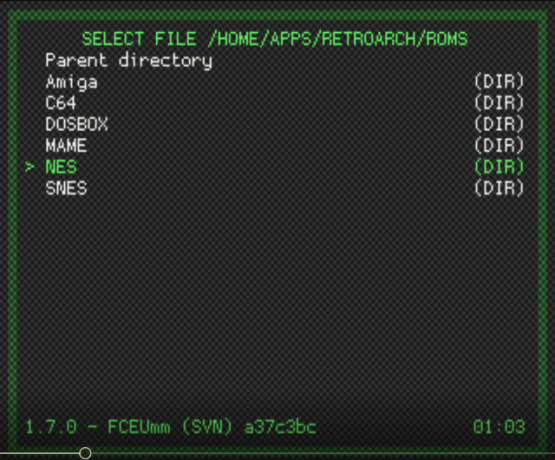
Ne laissez pas votre Steam Link prendre de la poussière. Non seulement cela peut diffuser des jeux depuis votre PC vers votre téléviseur, vous pouvez également jouer à des jeux rétro directement depuis l'appareil lui-même. Et avec ceux-ci installés aux côtés d'applications comme Kodi, vous pouvez avoir un système de divertissement multimédia domestique compact dans votre salon à un prix très bon marché!
Si vous êtes un débutant sur Steam, jetez un œil à notre Guide de sécurité des comptes Steam Le guide de sécurité des comptes Steam pour les débutantsQue vous soyez nouveau sur Steam ou un vétéran, il est facile de protéger vos jeux et autres données à l'aide de Steam Guard. Voici comment procéder. Lire la suite .
Christian Cawley est rédacteur en chef adjoint pour la sécurité, Linux, le bricolage, la programmation et la technologie expliquée. Il produit également le podcast vraiment utile et possède une vaste expérience en matière de support de bureau et de logiciels. Contributeur au magazine Linux Format, Christian est un bricoleur de Raspberry Pi, un amoureux des Lego et un fan de jeux rétro.

